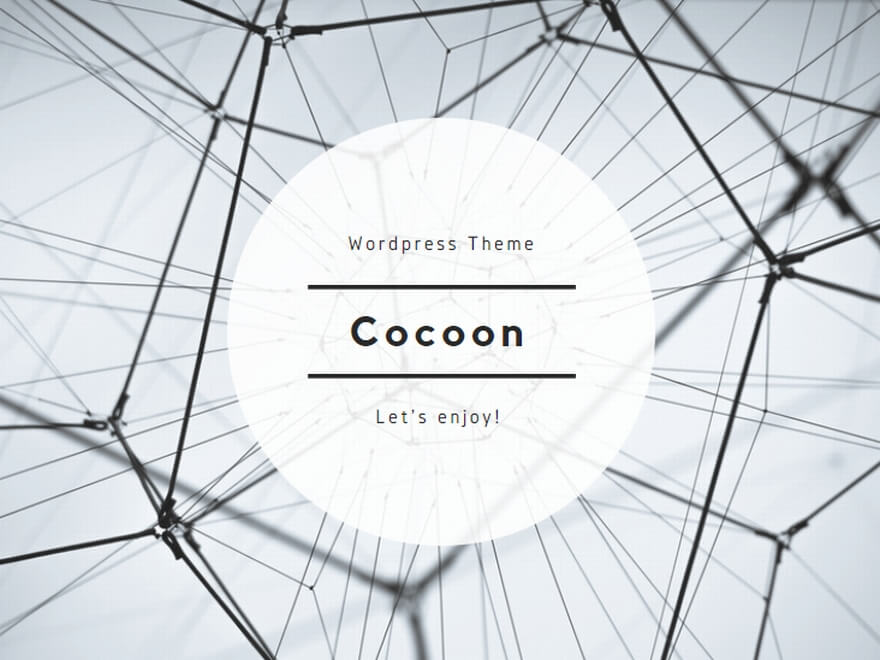LINEの大切なトーク履歴を他の端末でログインしたことで失ってしまった場合、ショックは大きいですよね。
特にiCloudバックアップではなく、iTunesのバックアップから復元する方法を探している方に向けて、最適な手順を詳しく解説します。
この記事では、iTunesのバックアップデータを活用してLINEのトーク履歴を取り戻すための具体的な方法を紹介します。
iTunesバックアップの準備と確認
まず最初に、iTunesバックアップが確実に存在し、その中にLINEのトーク履歴が含まれていることを確認することが必要です。
- iTunesバックアップが存在するか確認
- バックアップにはLINEトーク履歴が含まれているか確認
- バックアップの最新状態を確認
iTunesでのバックアップを使う際には、そのバックアップの内容が非常に重要です。
まず、iTunesを開いて「概要」タブに移動し、「バックアップ」セクションを確認しましょう。
最新のバックアップが存在すること、そしてそのバックアップにLINEのトーク履歴が含まれていることを確信するのが最初のステップです。
バックアップ作成日時を確認し、必要であれば最新のバックアップを作成することも考慮してください。
iTunesバックアップからの復元手順
次に、実際にiPhoneを初期化し、iTunesバックアップから復元する手順をご紹介します。
- iPhoneを工場出荷状態に初期化
- iTunesでバックアップを選択し復元
- LINEアプリのインストールとアカウント設定
まず、iPhoneを設定アプリから「一般」→「リセット」と進み、「すべてのコンテンツと設定を消去」を選択して初期化します。
次に、復元ウィザードに従ってiTunesに接続し、「このバックアップから復元」を選択して適切なバックアップを選びます。
復元が完了した後、App StoreからLINEアプリを再インストールします。
その後、LINEのログイン画面で必要な情報を入力し、アカウントの引き継ぎ設定を行います。
サードパーティーソフトウェアの活用法
もし、iTunesの標準手順でうまくいかない場合は、サードパーティーソフトウェアの利用も視野に入れましょう。
- 信頼性のあるソフトの選定
- ソフトの使い方解説
- ソフト利用後のデータチェック
信頼できるサードパーティーソフトウェアもいくつか存在します。
例として「Dr.Fone」や「iMobie PhoneRescue」などです。
これらのソフトは、iTunesバックアップデータから特定のデータを抽出して復元する機能を持っています。
ソフトをインストールし、指示に従ってiTunesバックアップをスキャンすると、LINEトーク履歴を含むデータが表示されます。
ここから必要なトーク履歴を選び、iPhoneに復元することができます。
LINEのトーク履歴の手動バックアップ方法
LINEのトーク履歴を確実に保護するために、手動でバックアップを取る方法も覚えておきましょう。
- LINE内でのトーク履歴のバックアップ手順
- 定期的なバックアップの重要性
- トーク履歴のエクスポート方法
LINEアプリ内で、設定メニューに移動し、「トーク」→「トークのバックアップ」を選択します。
「今すぐバックアップ」をタップすることで、iCloudにトーク履歴が保存されます。
この作業を定期的に行うことで、大切なデータを失うリスクを減らすことができます。
また、トーク履歴のエクスポート機能を使えば、メールやクラウドサービスにデータを保存しておくことも可能です。
LINEヘルプセンターへの相談
万が一のトラブル対策として、LINEヘルプセンターに相談する方法も知っておくと良いでしょう。
- LINEヘルプセンターの利用方法
- 問い合わせでの注意点
- 問題解決のためのアドバイス
LINE公式サイトの「ヘルプセンター」には、多くのユーザーが抱える疑問や問題の解決策が掲載されています。
まずは、キーワード検索を使って自分の問題に該当する記事を探します。
解決策が見つからない場合は、「お問い合わせ」フォームを使って直接LINEサポートに相談することができます。
問い合わせの際には、問題の詳細や試した解決策について具体的に記載することで、スムーズなサポートが受けられます。
LINEトーク履歴のスクリーンショット活用法
再度復元が難しい場合の最終手段として、相手のトーク履歴のスクリーンショットを利用する方法も考えられます。
- スクリーンショットの活用方法
- スクリーンショットの共有方法
- 共有後のデータ管理
自分のトーク履歴が消えてしまった場合でも、相手のデバイスには残っている可能性があります。
相手にお願いして、必要な部分のスクリーンショットを撮ってもらい、画像として共有してもらう方法を使うことができます。
LINEや他のメッセンジャーアプリ、もしくはメールを通じて画像を送ってもらうことで、大切な会話を保存することができます。
ただし、この方法は手間がかかるため、重要な部分だけに限定するのがポイントです。
LINEアカウントの引き継ぎ設定
LINEアカウントの引き継ぎ設定を正しく行うことは、トーク履歴を保護するための一環として非常に重要です。
- アカウント引き継ぎの手順
- 引き継ぎ後のデータ確認
- 再ログイン時の注意点
アカウント引き継ぎを行う際には、まずLINEの「設定」→「アカウント」→「アカウント引き継ぎ設定」に進み、引き継ぎをオンにします。
次に、新しいデバイスでLINEにログインし、同じアカウント情報を入力します。
この際に注意するのが、引き継ぎ後のトーク履歴の確認です。
一部のデータが消失することを防ぐために、特にトーク履歴が最新の状態に保たれているかを確認します。
また、引き継ぎを行わずに新しいデバイスでログインすると、古いデバイスのデータは失われてしまう可能性が高いので注意が必要です。
iPhoneの工場出荷状態からの復元の基本
iPhoneを初期化し、工場出荷状態から復元する基本的な手順についても理解しておくと良いでしょう。
- iPhoneの初期化手順
- 初期化後の復元方法
- データのセキュリティに関する注意点
iPhoneを初期化する手順は、設定アプリから「一般」→「リセット」→「すべてのコンテンツと設定を消去」を選択します。
これにより、iPhoneは工場出荷状態に戻り、すべてのデータが削除されます。
その後の復元手順では、「こんにちは」と表示される画面で設定ウィザードに従い、「バックアップから復元」を選んでiTunesやiCloudからデータを復元します。
また、セキュリティ面でも初期化後に復元する際には、正確なパスコードやApple IDが必要になるため、これらの情報を事前に確認しておくことが重要です。
データのクラウドバックアップ方法
データ喪失を防ぐために、クラウドバックアップの正しい方法を学びましょう。
- iCloudバックアップの基本
- Googleドライブや他のクラウドサービスの利用
- 定期的なバックアップの利点
iCloudバックアップの設定は、iPhoneの設定アプリから「ユーザー名」→「iCloud」→「iCloudバックアップ」を選び、「今すぐバックアップ」をタップします。
この方法で、iCloudにデータの最新バックアップが保存されます。
また、GoogleドライブやDropboxなどの他のクラウドサービスを活用することで、データを複数の場所に保存し、万が一のデータ喪失対策を強化することができます。
特に重要なデータやトーク履歴は、定期的にバックアップを取ることが推奨されます。
PCを使ったLINEのトーク履歴管理方法
PCを使ってLINEのトーク履歴を管理することで、データ保護の幅が広がります。
- PCでのLINEアプリの利用法
- トーク履歴のエクスポート方法
- バックアップデータの管理と保管
LINEのPC版アプリを利用することで、トーク履歴の管理が容易になります。
PC版アプリをインストールし、スマートフォン版LINEと連携することで、トーク履歴を含む各種データがPCに同期されます。
さらに、LINEのトーク履歴をテキストファイルやPDFとしてエクスポートできる機能を使うことで、重要な会話を保存しやすくなります。
バックアップデータは、外付けハードドライブや他の安全な場所に保存しておくと、データ喪失のリスクがさらに減少します。
まとめ
iTunesバックアップからLINEのトーク履歴を復元する手順を詳しくご紹介しました。
まずは、iTunesバックアップが確実に存在し、その内容にトーク履歴が含まれていることを確認しましょう。
次に、工場出荷状態からの復元手順を正確に行い、必要であればサードパーティーソフトを活用する方法も考慮します。
さらに、LINEのアカウント引き継ぎ設定やスクリーンショットの活用、クラウドバックアップなど、複数の方法でデータ保護を強化してください。
最終的に、データ喪失のリスクを最小限に抑えながら、重要なトーク履歴を復元できるようになるでしょう。